怎么隐藏任务栏,小编教你Win10怎么隐藏任务栏
- 分类:Win10 教程 回答于: 2018年03月26日 09:36:01
Win10任务栏在继承之前功能的基础上,又增加了小娜搜索和操作中心等实用的功能,不过任务栏占用底部的区域,容易对用户观看视频或游戏的过程中造成遮挡,那么win10系统要如何隐藏任务栏呢?下面,小编给大家准备了Win10隐藏任务栏的操作方法了。
windows系统启动程序图标一般为平铺在任务栏,或者隐藏后启动的程序图标,但对于常用到的程序来说不是很方便,那么如何决定哪些图标显示在任务栏,哪些图标隐藏呢,下面,小编就来跟大家讲解Win10隐藏任务栏的操作了。
Win10怎么隐藏任务栏
首先在Win10任务栏空白处,点击鼠标右键,在弹出的菜单中,点击进入“属性”

任务栏图-1
打开任务栏属性设置后,如果要隐藏任务栏,只需要勾选上 自动隐藏任务栏 然后点击底部的“确定”保存设置
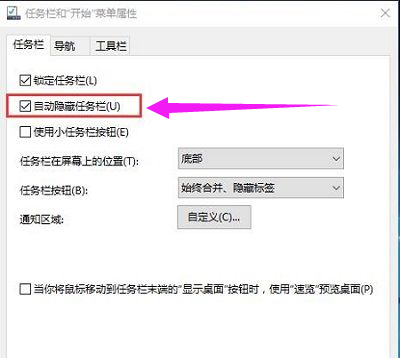
Win10图-2
在任务栏属性设置中,除了可以设置隐藏任务栏外,还可以设置任务栏显示的位置,比如底部,左侧,右侧,顶部
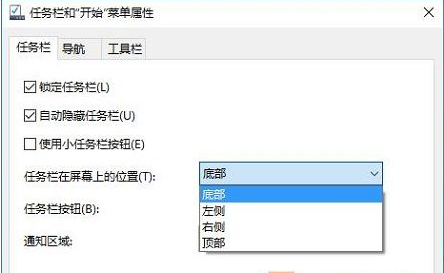
隐藏任务栏图-3
此外,还可以对通知以及任务栏按钮的一些细节进行按需设置

隐藏任务栏图-4
以上就是Win10隐藏任务栏的方法了。
 有用
44
有用
44


 小白系统
小白系统


 1000
1000 1000
1000 1000
1000 1000
1000 1000
1000 1000
1000 1000
1000 1000
1000 1000
1000 1000
1000猜您喜欢
- 电脑怎么还原系统win10?2022/08/24
- win10专业版激活密钥怎么用2022/10/19
- win10重装系统怎么恢复出厂设置步骤..2023/04/01
- 戴尔台式机重装系统win10的方法..2022/07/09
- windows10运行怎么打开?小编教你win10..2018/02/03
- 提示未安装任何音频输出设备win10系统..2021/04/13
相关推荐
- Windows 10专业版官网2024/04/27
- 系统重装怎么装win102022/11/03
- 电脑系统重装win10教程2021/08/12
- 小编教你启动onenote2017/09/23
- 建议标题:手把手教你重装Win10系统,电脑..2024/08/20
- 小白一键重装系统可以激活win10吗..2022/09/20




















 关注微信公众号
关注微信公众号





